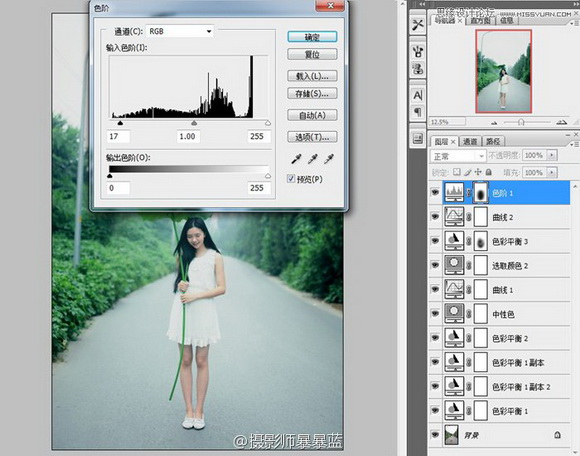萬盛學電腦網 >> 圖文處理 >> Photoshop教程 >> ps調色教程 >> Photoshop調出荷葉美女照清新色調
Photoshop調出荷葉美女照清新色調

先說說前期拍攝
要想把女孩拍得清新自然,首先需要觀察她平時的表情、動作以及語言,拍攝的時候把她的這些特點捕捉到畫面中,這將會是一幅很好的照片。如果讓模特呆板地站在相機面前,沒有任何動作和表情,那顯然是很無趣的。對於人像攝影,不僅要拍得漂亮、文藝、自然,更重要的是要把照片拍得生動,拍得有靈氣,富於模特內在的氣質。

關於拍攝心得分享
1.光線:逆光拍攝是攝影用光中的一種手段,廣義上的逆光應包括全逆光和側逆光兩種。它的基本特征是:從光位看,全逆光是對著相機,從模特的背面照射過來的光,也稱“背光”;側逆光是從相機左、右135°的後側面射向模特的光,模特的受光面占1/3,背光面占2/3。
2.補光:如果不需要人工補光,一般逆光拍攝法,照片使用點測光,所以拍出的人像面部仍有一些細節,更多的是強調自然光效果。
3.測光:大部份的相機會預設以全部的取景畫面做為測光的依據,由於逆光環境,人像的後方光線已相對較強,在平均計算之後,相機便會認為人像的正面之陰暗情況是正常的,這也就是逆光環境,會拍出大黑臉的原因。
4.曝光:我們可以使用曝光補償,來處理逆光的拍攝,也就是增加曝光量來讓臉部更亮一些,但是這種方法,會提升整張相片的亮度,所以不但臉部變得亮一些,背景也會跟著變亮,切忌導致背景的細節全部喪失。

關於後期方法步驟


1、這個其實算是比較基礎的後期青綠色調色教程,CMYK的色彩模式對顏色的辨識度低於SRGB,有利於進行單色畫面的顏色控制,當然後期的習慣因人而異,這只是我的個人習慣,現在拋磚引玉僅供參考。

2、逐步調整【色彩平衡】

3、調整【色彩平衡】,將畫面調整為青綠色,反復微調整,由於每張圖片不同,要調整為你感覺最適合的顏色為止。

4、三次【色彩平衡】的調整數值大家可以參考。
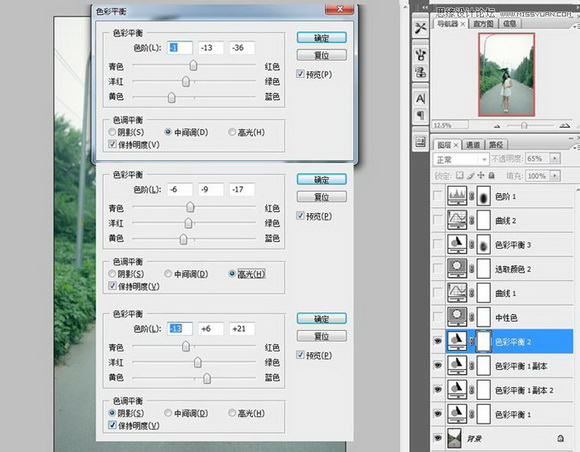
5、可選顏色選擇,選擇【中性色】。

6、接下來是【曲線】,選擇【圖像】、【調整】菜單,快捷鍵為ctrl+M。

7、選取顏色,可選顏色選項,選擇【綠色】。
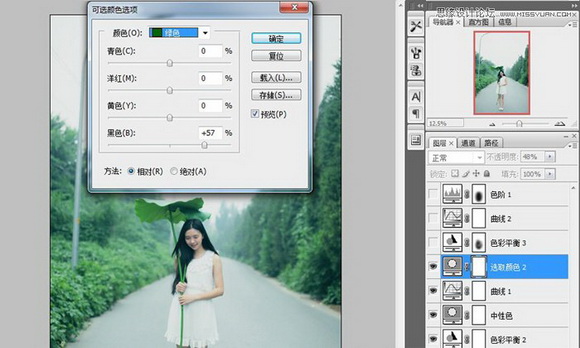
8、調整顏色,還是【色彩平衡】選項,調整數值-16、-25、-21。
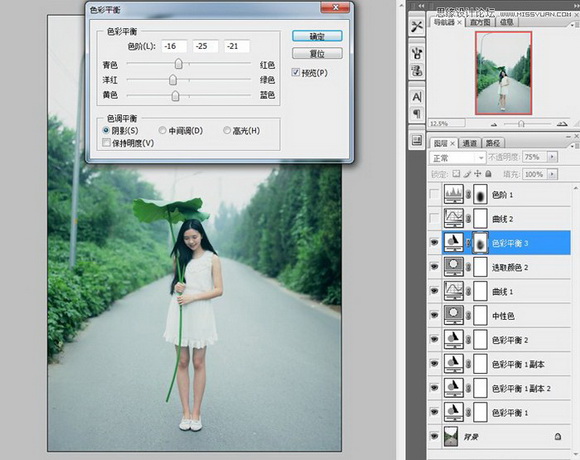
9、繼續調整【曲線】

10、最後調整【色階】快捷鍵Ctrl+L